WinSXS(Windows Side-by-side)是 Windows 操作系统的核心组件之一,位于系统目录下的一个文件夹中,它包含了操作系统的许多重要文件和组件,以及更新时对老旧软件版本的备份,它会随着时间的推移不断增加,变得很大,本文介绍利用Windows自带组件安全清理WinSXS目录的几种方法。
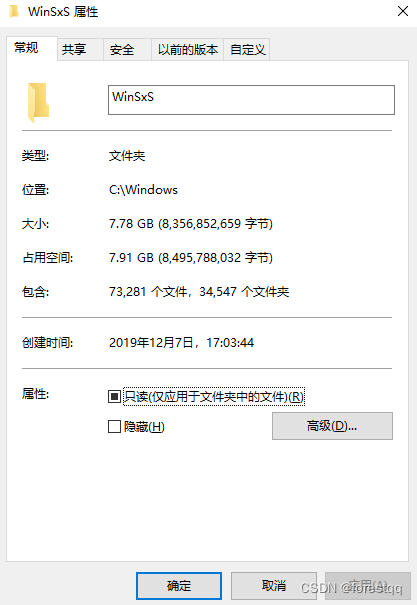
WinSXS 文件夹太大时,可以尝试以下三种方法利用Windows自带的组件进行清理:
一、使用磁盘清理工具
使用Windows 操作系统内置的磁盘清理工具,可以自动识别和删除您系统中不需要的文件和组件,包括 WinSXS 文件夹中的一些可以安全删除的文件。
1、打开“文件资源管理器”,右键单击您的系统驱动器(通常是 C 盘),选择“属性”:

2、然后单击“磁盘清理”按钮:
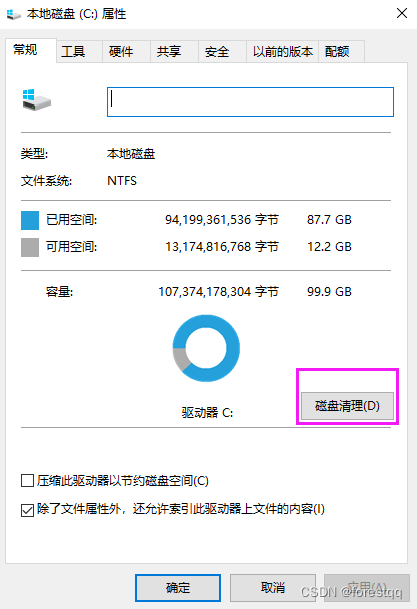
3、在“磁盘清理”窗口中,单击“清理系统文件”按钮:
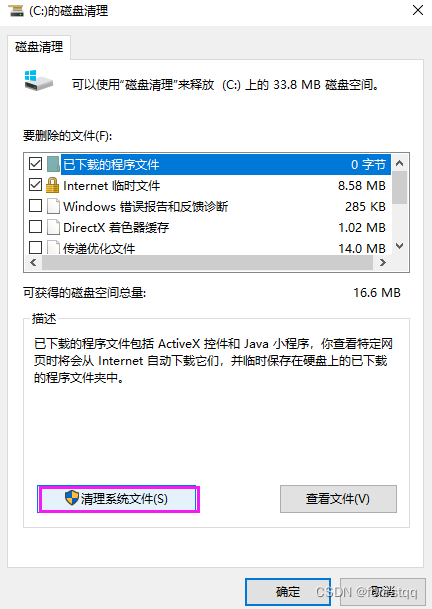

4、然后勾选“Windows 更新清理”和“之前的 Windows 安装”,最后单击“确定”按钮即可。
二、使用磁盘清理设置+磁盘清理命令行工具
1、请按“Win + X”组合键打开快捷菜单,然后选择“Windows PowerShell (管理员)”或“命令提示符 (管理员)”:
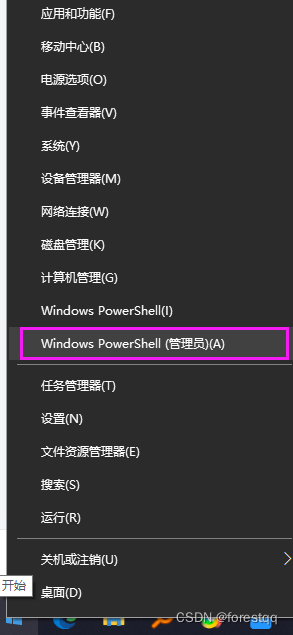
2、在打开的窗口中,输入“cleanmgr.exe /sageset:1”命令,并按“Enter”键启动磁盘清理设置工具:
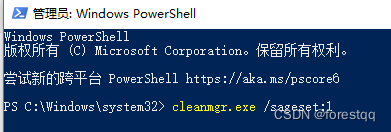
3、接下来,您可以勾选要清理的文件和组件类型,然后单击“确定”按钮,清理WinSxS目录为勾选“Windows更新清理”选项。

4、最后,输入“cleanmgr.exe /sagerun:1”命令并按“Enter”键,启动磁盘清理工具,执行清理操作:

三、使用映像服务和管理工具
1、请按“Win + X”组合键打开快捷菜单,然后选择“Windows PowerShell (管理员)”或“命令提示符 (管理员)”。
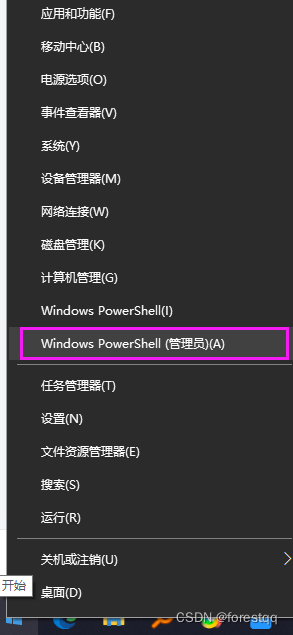
2、在打开的窗口中,输入:Dism /online /Cleanup-Image /StartComponentCleanup,按下回车键:
Windows PowerShell
版权所有 (C) Microsoft Corporation。保留所有权利。尝试新的跨平台 PowerShell https://aka.ms/pscore6
PS C:\Windows\system32> Dism /online /Cleanup-Image /StartComponentCleanup
部署映像服务和管理工具
版本: 10.0.19041.844映像版本: 10.0.19045.3208
[=========== 20.0% ]
操作成功完成。
以上三种方法,效果其实一样,相对于三方的清理工具,可以避免系统文件被误删,导致操作系统出现问题。
版权归原作者 代先生.重庆 所有, 如有侵权,请联系我们删除。
